Anfang dieser Woche haben wir über die allererste Windows Linux-Konferenz, WSLconf 1, im kommenden März berichtet. WSLConf 1 verspricht, sich auf das Windows-Subsystem für Linux (WSL) von Microsoft zu konzentrieren.
WSL oder Windows Subsystem for Linux ist eine von Microsoft entwickelte Kompatibilitätsebene, die es Benutzern ermöglicht, GNU/Linux-Distributionen zu installieren und Linux-Binärdateien sowohl unter Windows 10 als auch unter Windows Server 2019 nativ auszuführen.
Obwohl ich schon vorher von WSL gehört hatte, hatte ich noch nicht den Sprung in die Erforschung der Technologie gewagt. Die Nachricht von WSL Conf 1 hat mich dazu veranlasst. Bin ich jemals froh darüber?
Können wir das Windows-Subsystem für Linux (WSL) ausführen?
Um mit WSL loslegen zu können, müssen wir uns bei unserer Windows 10-Workstation oder unserem Windows 2019-Server anmelden. In unserem Fall verwenden wir Windows 10.
Das 2018 Fall Creators Update Windows 10 wird mit dem Windows-Subsystem für Linux ausgeliefert, daher müssen wir diese optionale Funktion zur Installation nur aktivieren.
Vor der Installation müssen wir sicherstellen, dass unser System WSL unterstützen kann. Wir müssen die 64-Bit-Version von Windows 10 ausführen (zu finden neben Systemtyp unter Über ) und dass wir Windows 10 Build 14393 oder höher ausführen (befindet sich neben OS Build unter Windows-Spezifikation ).
Wir können dies überprüfen, indem wir zu den Einstellungen gehen | System | Über .
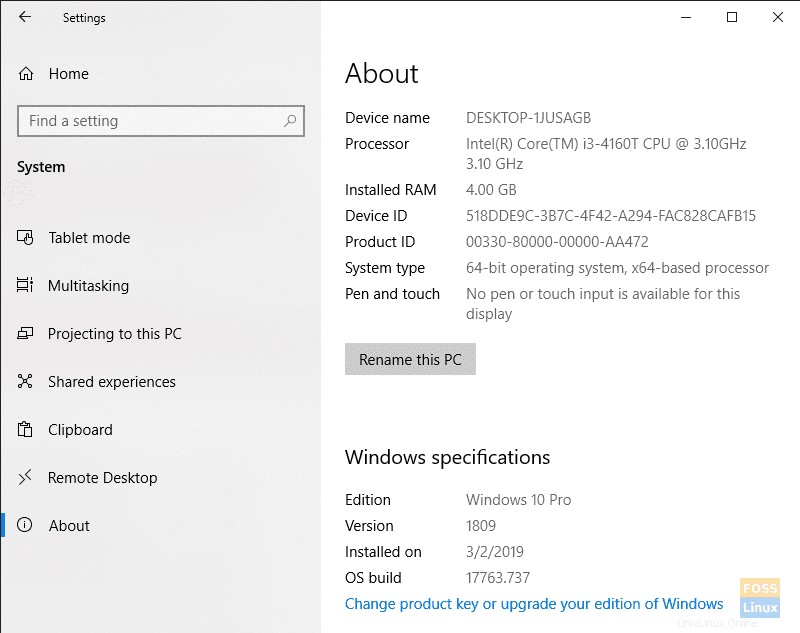
Wenn Ihr Computer nicht 64-Bit ist, können Sie WSL leider nicht ausführen.
Wenn Ihr Windows 10-Build nicht 14393 oder höher ist, führen Sie einfach Windows Update aus, um sicherzustellen, dass dies möglich ist.
Jetzt, da wir unsere Anforderungen aus dem Weg geräumt haben, können wir loslegen.
Windows-Subsystem für Linux (WSL) aktivieren
Klicken Sie zum Aktivieren von WSL auf Windows Start und suchen Sie nach Windows-Funktionen . Wenn die Windows-Funktionen ein- oder ausschalten Element angezeigt wird, wählen Sie es aus.
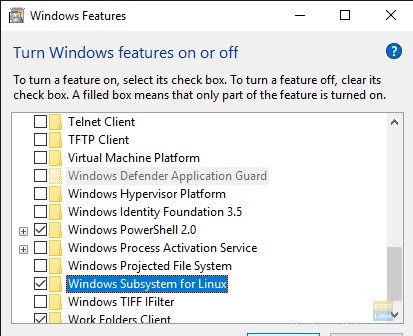
Sobald die Liste gefüllt ist, scrollen Sie nach unten zu Windows-Subsystem für Linux , und stellen Sie sicher, dass es aktiviert ist. Klicken Sie auf OK .
Bitte haben Sie etwas Geduld, während Windows die erforderlichen Dateien installiert.
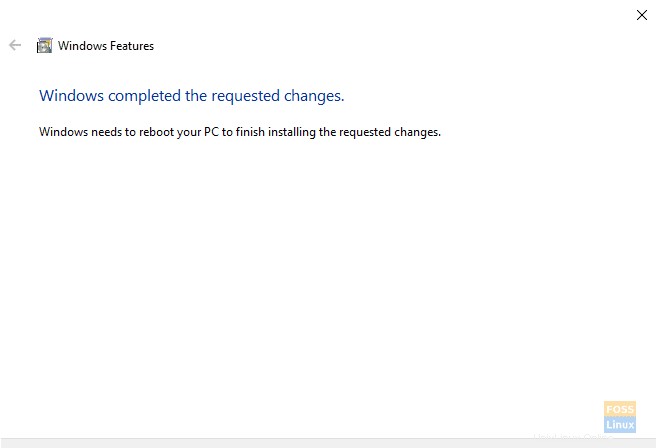
Nachdem Windows WSL installiert hat, erlauben Sie Windows, Ihren PC neu zu starten.
Melden Sie sich nach dem Neustart von Windows an und klicken Sie auf Windows Start | Laufen , und geben Sie cmd ein In der Box. Klicken Sie auf OK .
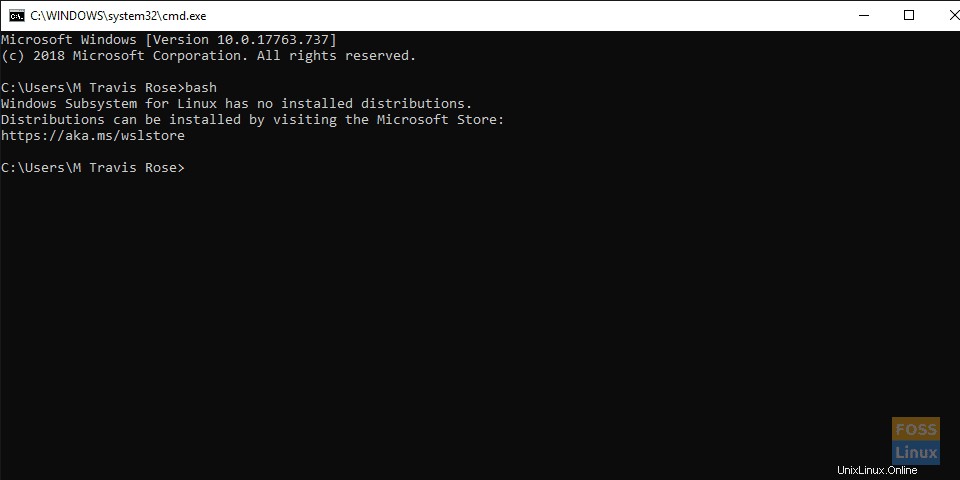
Geben Sie zum Starten von WSL bash ein
Beachten Sie, dass wir keine installierten Distributionen haben. Lassen Sie uns das lösen.
Installieren Sie Ubuntu auf dem Windows-Subsystem für Linux (WSL)
Rufen Sie in einem Webbrowser https://aka.ms/wslstore auf . Klicken Sie auf OK damit Windows den Microsoft Store starten kann .
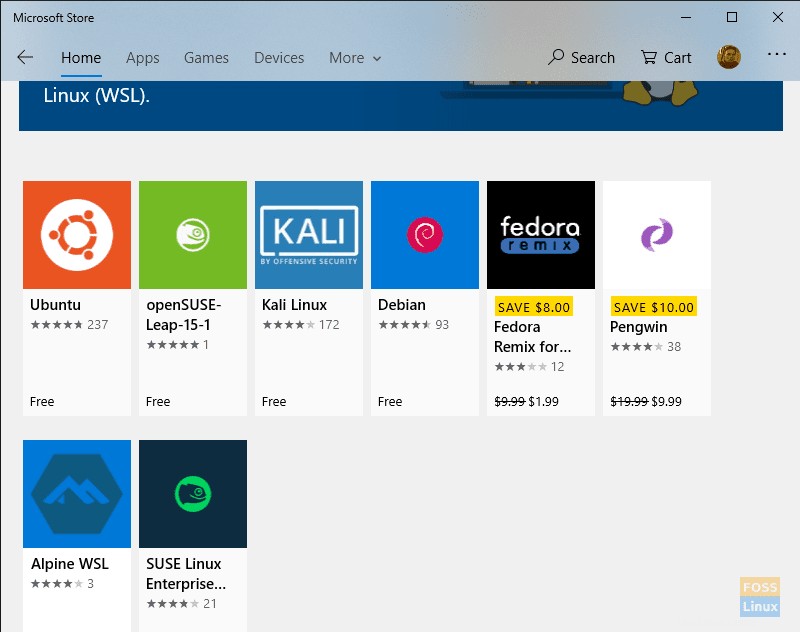
Beachten Sie im Geschäft die verschiedenen für WSL verfügbaren Distributionen.
Für unsere Zwecke installieren wir Ubuntu. Doppelklicken Sie auf das Ubuntu-Symbol.
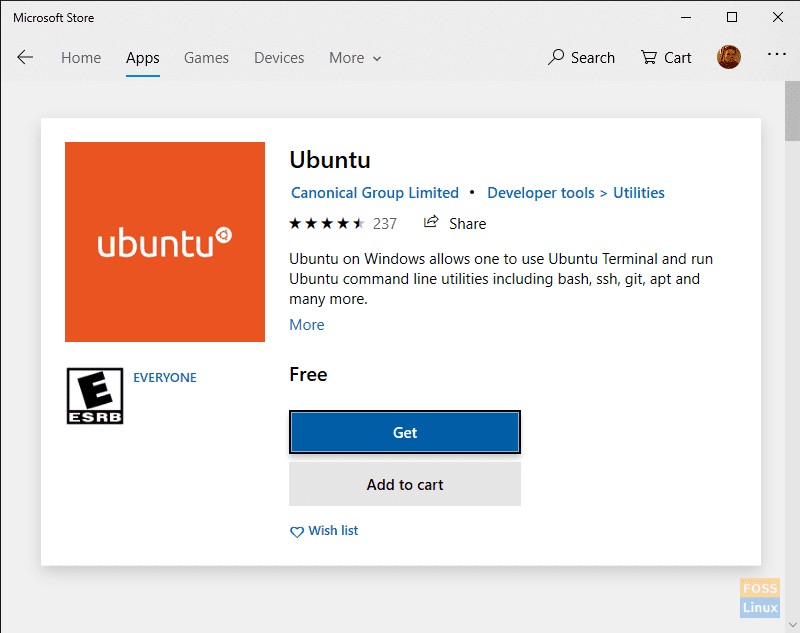
Wählen Sie Holen aus um den Download aus dem Microsoft Store zu starten.
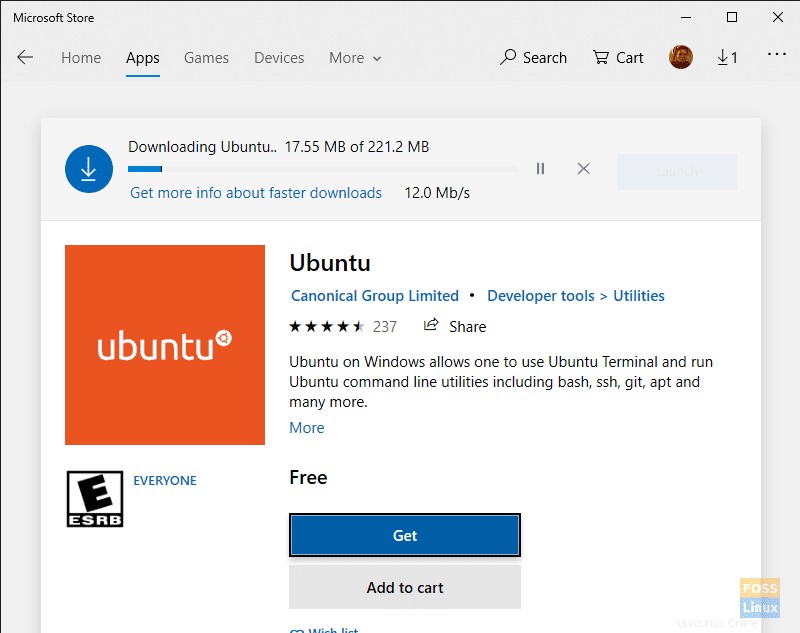
Bitte haben Sie etwas Geduld, während die WSL Ubuntu-Distribution heruntergeladen wird.
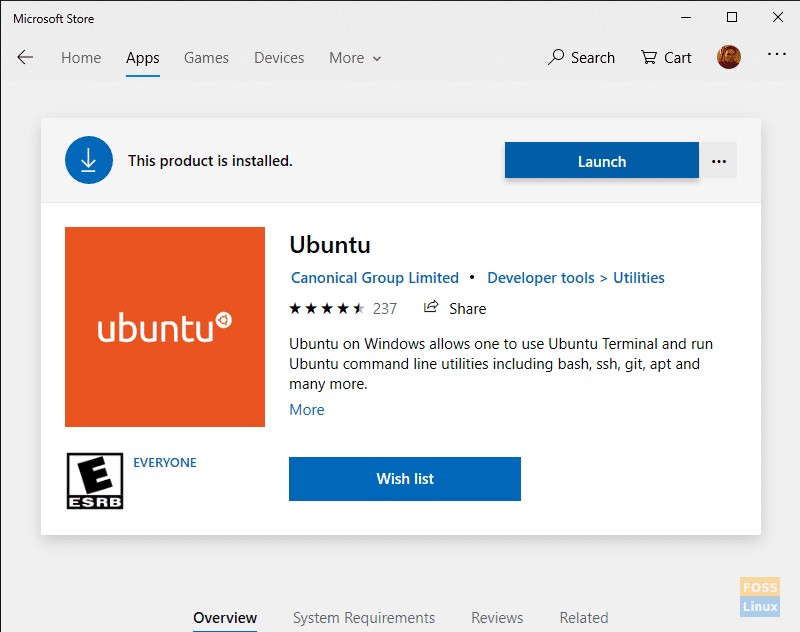
Klicken Sie nach Abschluss des Downloads auf Starten .
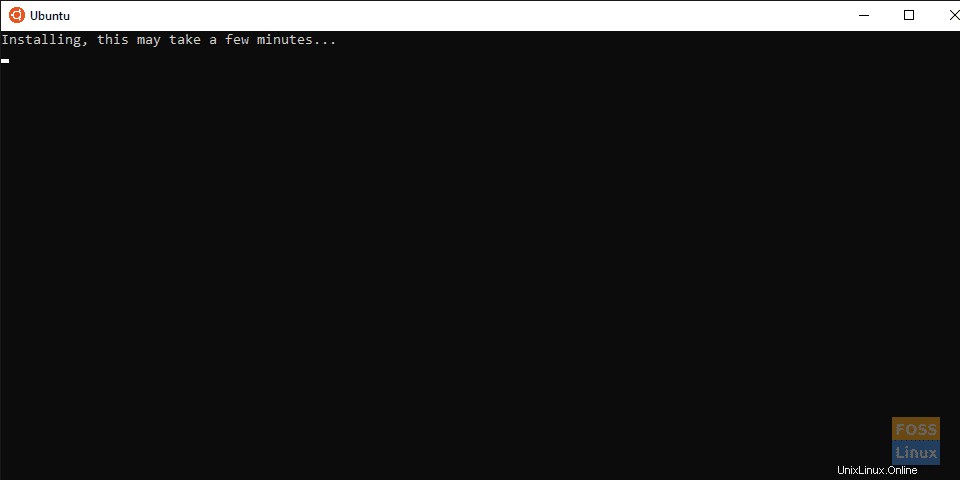
Bitte haben Sie etwas Geduld, während Ubuntu in WSL installiert wird.
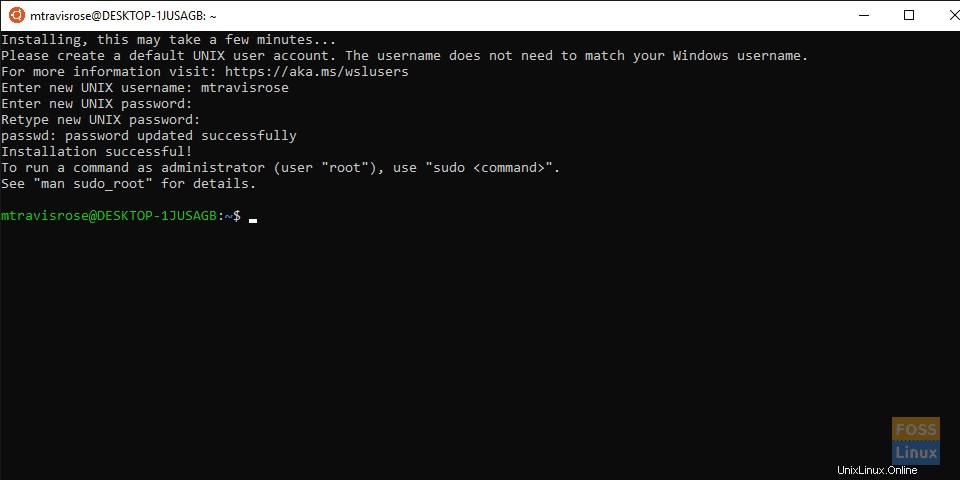
Geben Sie nach der erfolgreichen Installation von Ubuntu unter Windows 10 Ihren neuen UNIX-Benutzernamen ein, wenn Sie dazu aufgefordert werden. Geben Sie außerdem Ihr Passwort ein und bestätigen Sie es.
Wie bei allen Linux-Installationen möchten wir unser System aktualisieren und aktualisieren, bevor wir es erkunden und verwenden.
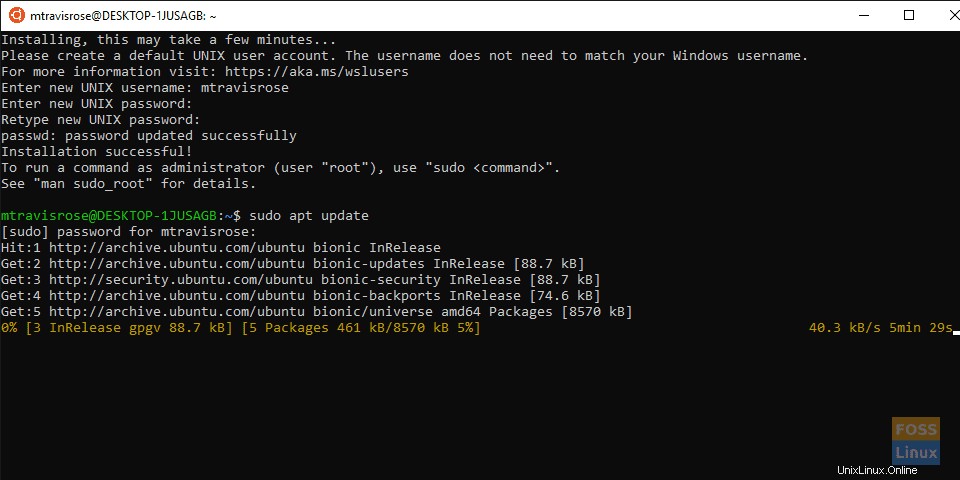
Starten Sie vom Terminal aus das Update:
# sudo apt update
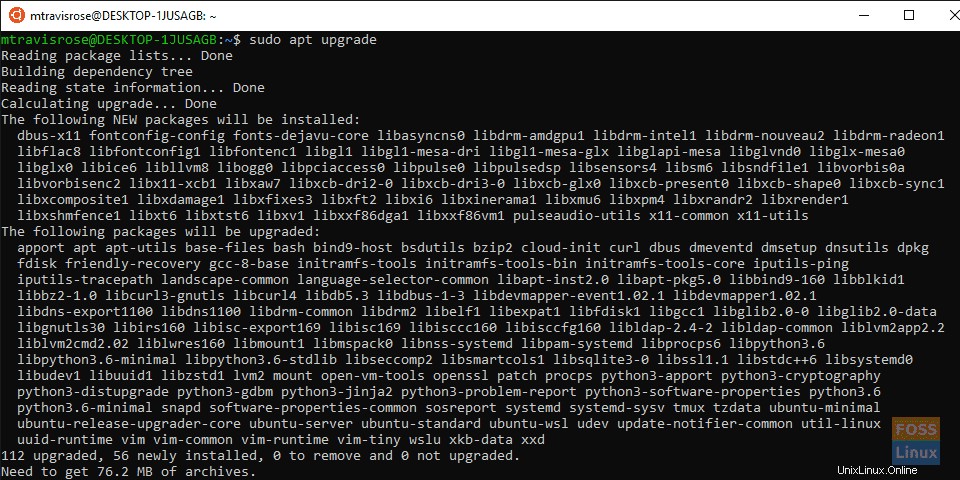
Starten Sie als Nächstes das Ubuntu-Upgrade:
# sudo apt upgrade
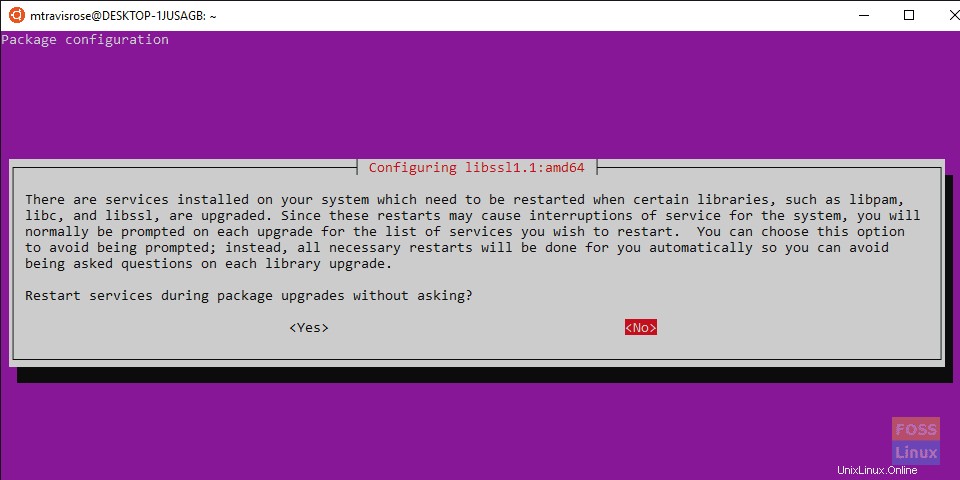
Wählen Sie Ja aus wenn Sie aufgefordert werden, „Dienste während Paketaktualisierungen neu zu starten, ohne fragen? “. Die Upgrades sollten ohne Probleme abgeschlossen werden.
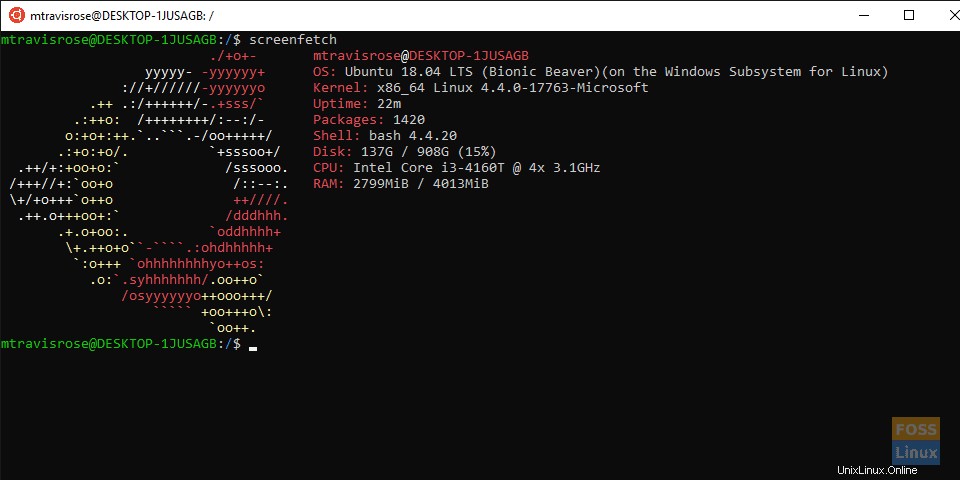
Herzliche Glückwünsche! Sie führen jetzt Ubuntu unter Windows 10 aus.
Das Windows-Subsystem für Linux (WSL)-Dateisystem
Die WSL von Microsoft verwendet ihr Dateisystem, das in Windows unter %LOCALAPPDATA%\ installiert ist .
Bei unserer Installation befindet sich WSL unter C:\Users\M Travis Rose\AppData\Local\.
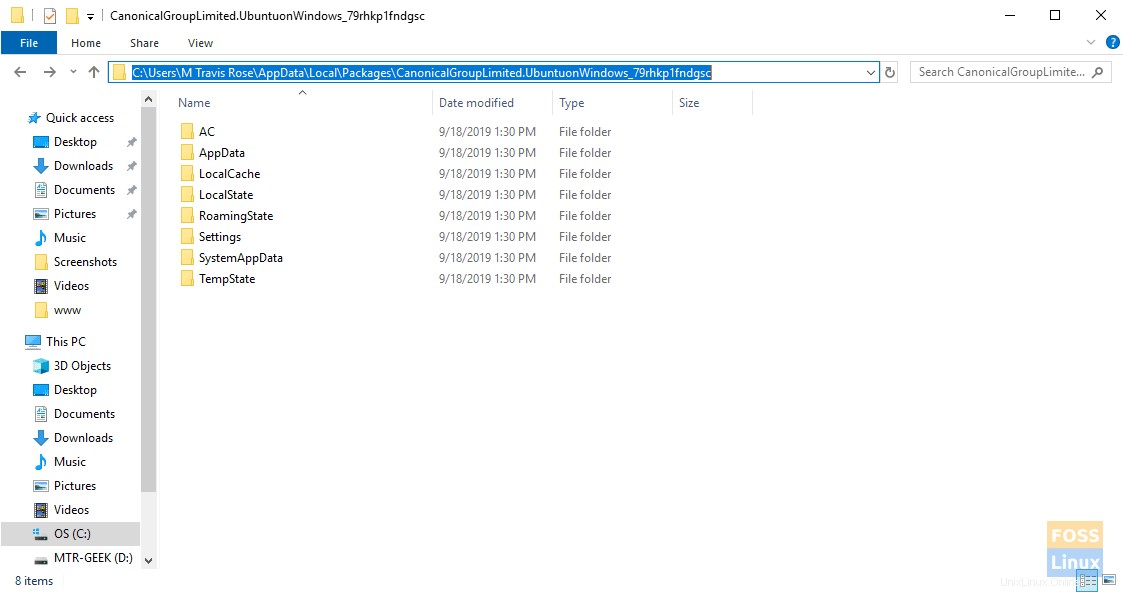
Benutzer sollten niemals das WSL-Verzeichnis oder die darin enthaltenen Unterverzeichnisse und Dateien verschieben oder ändern.
WSL-Benutzer können über die WSL-Linux-Distribution unter / auf Windows-Dateien zugreifen mnt/c/ .
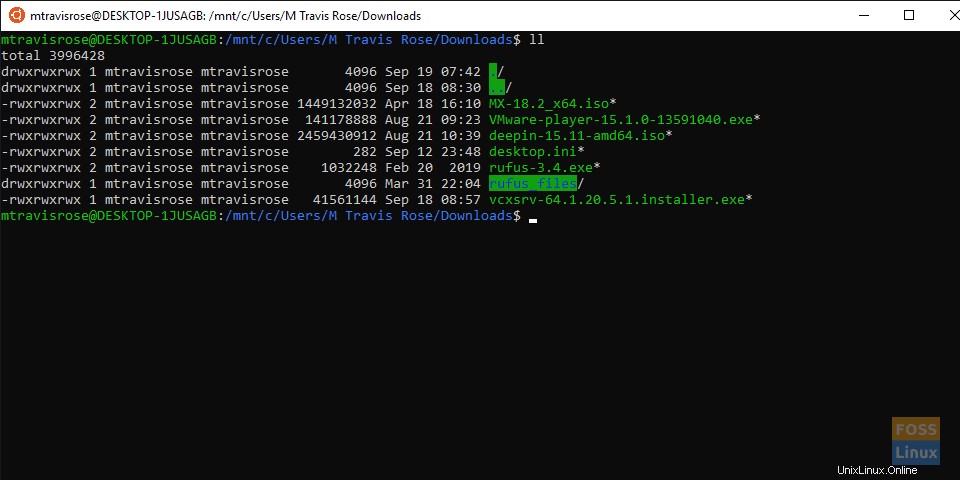
Wir empfehlen Ihnen dringend, symbolische Links zu Ihrem Windows-Benutzerordner sowie zu anderen häufig aufgerufenen Speicherorten in Ihrem Windows-Dateisystem für einen schnellen und einfachen Zugriff zu erstellen.
Noch mehr!
Wir haben jetzt eine voll funktionsfähige und aktualisierte Version von Ubuntu, die einwandfrei in Windows 10 läuft. Wir haben jedoch nur Befehlszeilenfunktionen. Wir haben keinen Zugriff auf die umfangreichen GUI-Funktionen und Anwendungen, die uns Ubuntu bietet.
Ärgern Sie sich nicht, in unserem nächsten Artikel über WSL werden wir die Funktionalität von WSL durch die Verwendung von X11-Weiterleitung durch die Installation eines X11-Servers in Windows voll ausschöpfen. Wir werden auch nicht nur eine einzelne GUI-Anwendung in unserer neuen Ubuntu WSL-Distribution installieren, sondern eine ganze Desktop-Umgebung installieren und verwenden
Wenn Sie WSL verwendet haben oder derzeit verwenden, geben Sie bitte Feedback zu Ihren Erfahrungen und Gedanken zu Microsofts erstem Ausflug in die wunderbare Welt von Linux.